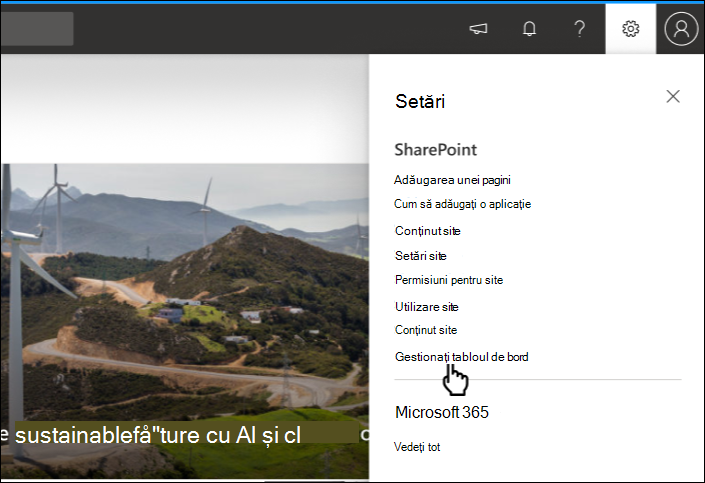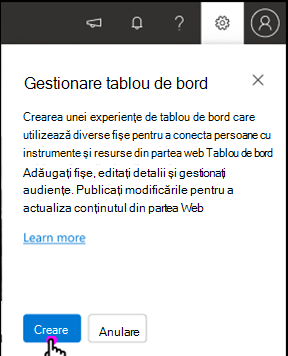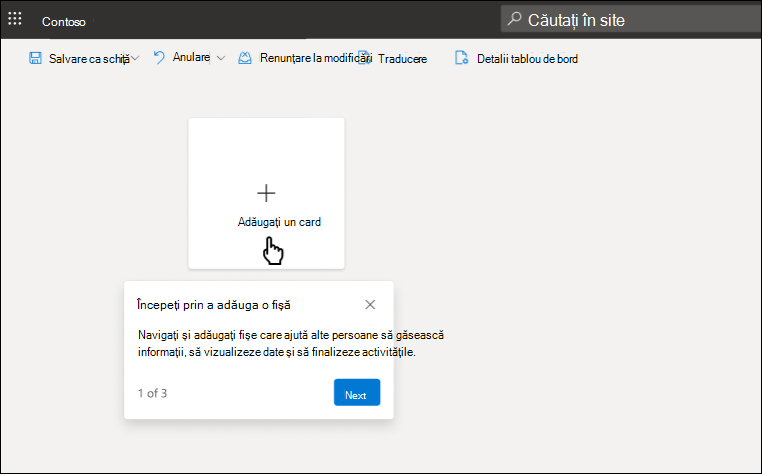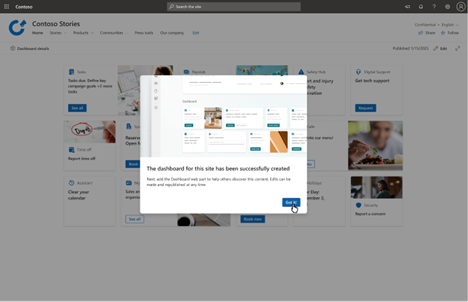Tabloul de bord oferă acces rapid și ușor la informații și activități legate de activități. Fișele din tabloul de bord pot fi direcționate către utilizatori cu roluri, piețe și funcții specifice. Puteți utiliza fișele tabloului de bord pentru a atrage spectatorii cu aplicațiile Microsoft Teams existente, Viva aplicații și servicii, aplicații pentru parteneri, soluții particularizate utilizând cadrul SharePoint Framework (SPFx), linkurile interne și linkurile externe.
Mai devreme, puteți să creați un tablou de bord și să adăugați fișe pe site-ul de pornire SharePoint doar dacă organizația dvs. Viva Connections configurată. În viitor, ca membru al site-ului cu permisiuni de editare, acum puteți crea tablouri de bord pentru toate site-urile sharePoint teams și site-urile de comunicare. Iată cum:
-
Pe pagina de pornire a site-ului SharePoint, selectați Setări > Gestionați tabloul de bord.
-
Apare panoul Gestionare tablou de bord. Selectați Creare pentru a începe să creați o fișă a tabloului de bord.
-
Selectați + Adăugați un card pentru a alege dintr-o varietate de fișe interactive cu care să se implice utilizatorii. Apoi selectați Editați creionul din partea stângă a fișei pentru a o configura. Pe măsură ce construiți tabloul de bord, previzualizați aspectul său pe dispozitive mobile și pe desktop, pentru a vă asigura că arată așa cum doriți.
-
După ce ați terminat de adăugat fișe și de aplicat țintire pentru anumite audiențe, previzualizați experiența pentru a vedea cum arată tabloul de bord pentru persoane cu roluri diferite.
-
Atunci când sunteți gata să partajați acest lucru cu alte persoane, publicați sau republicați modificările pentru a face acest conținut disponibil în partea web.
-
Apare un mesaj de confirmare care indică faptul că noul tablou de bord a fost creat cu succes: